Win10系统如何取消远程桌面账户密码登录?
在工作的时候,可能经常会需要使用到远程控制功能,但是在默认情况下远程桌面连接是需要账户密码才能登录的,那要取消远程桌面连接账户密码登录需要怎么操作呢?下面小编就给大家讲讲win10系统如何取消远程桌面账户密码登录。
在工作的时候,可能经常会需要使用到远程控制功能,但是在默认情况下远程桌面连接是需要账户密码才能登录的,那要取消远程桌面连接账户密码登录需要怎么操作呢?下面小编就给大家讲讲win10系统如何取消远程桌面账户密码登录。
具体步骤如下:
1、按下“Win+R”打开“运行”输入 gpedit.msc;

2、点击“计算机配置”;

3、依次点击“Windows设置”—》“安全设置”—》“本地策略”;

4、点击右侧的“安全选项”;

5、双击“账户:使用空密码的本地账户只允许进行控制台登陆”;
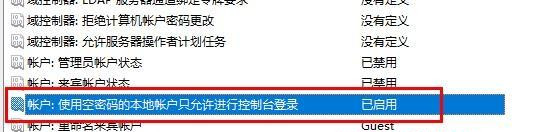
6、选择“已禁用”点击“确定”即可。

上述就是win10取消远程桌面账户密码登录的详细步骤了。
Win10教程最新文章
游戏排行
热点推荐
换一换- Win10选21H2还是22H2好?Win10 22h2和21h2的区别
- 电脑开机提示:please power down and connect the pcie power cable(s)
- Win10消费者版本是什么意思?Win10消费者版本介绍
- Win10电脑提取压缩包出现错误提示代码0x80004005解决方法
- Win10怎么关闭左下角搜索框?Win10左下角搜索框关闭教程
- Win10自带浏览器卸载了怎么恢复?
- Win10打开文件提示“在商店中查找应用”怎么办?
- Win10卸载不了更新补丁怎么办?没有成功卸载全部更新解决方法
- Win10连接投影仪不显示怎么解决?Win10连接投影仪无信号怎么办?
- Win10黑屏一会才进桌面怎么办?Win10黑屏一会才进桌面的解决方法





















